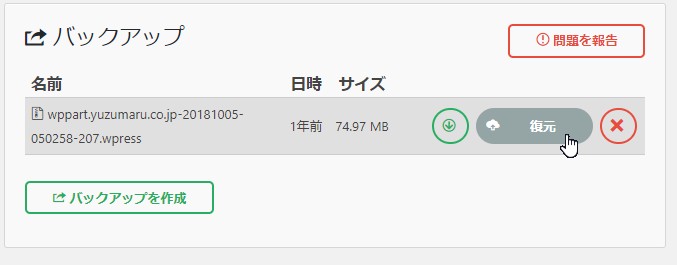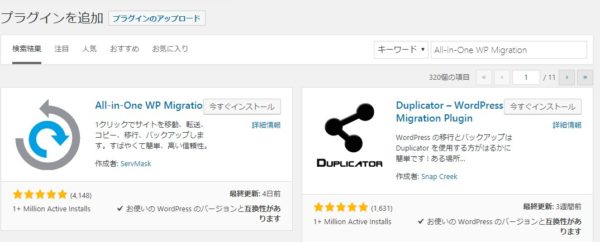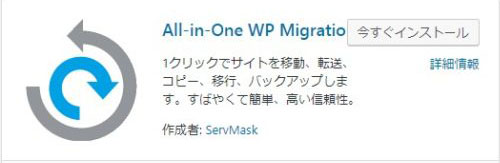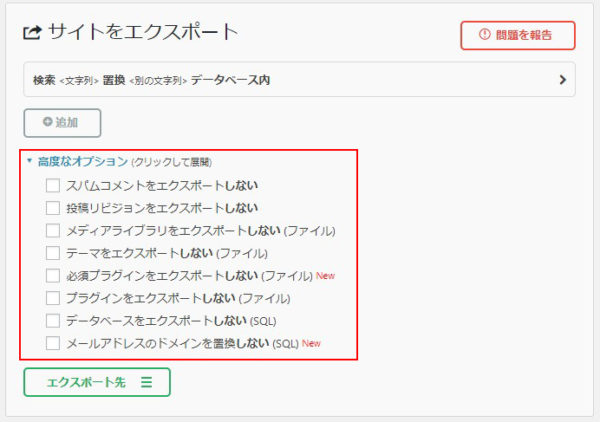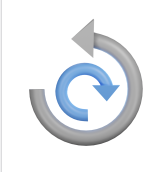All-in-One WP Migration 同一ドメインでサーバー引っ越し
All-in-One WP Migrationを使って同一ドメインでサーバー引っ越しする場合。
手順は、以下のようになります。
1、旧サーバーのワードプレスのプラグインを停止
2、旧サーバーのワードプレスに All-in-One WP Migration をインストール
3、旧サーバーのワードプレスの All-in-One WP Migration でWPをエクスポート(export)
4、ドメインのネームサーバーを新しいサーバーに切り替える
5、新しいサーバーにワードプレスをインストール
6、新しいサーバーのワードプレスに All-in-One WP Migration をインストール
7、新しいサーバーのワードプレスの All-in-One WP Migration で旧サーバーの All-in-One WP Migration でとったバックアップファイルをインポート(inport)
よくあるトラブルが「Preparing to import…と表示されたまま一向に進みません」とか。
これの対策の一助になると思います。
※このサイトの他の migration の記事も参考にしてください。
仕事柄 All-in-One WP Migration で異なるドメイン、同じサーバーのサブドメイン等々いろいろなタイプの引っ越しや復元をやっていて、はまった時の対策を書いてあります。
1、アップロードされたファイルを取り込む
この時、ゲージが緑色になります。
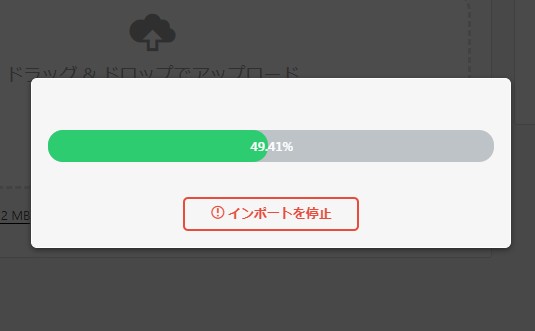
2、アップロードされたファイルを解凍します。
これを始める前に「開始」ボタンを押すように要求されます。
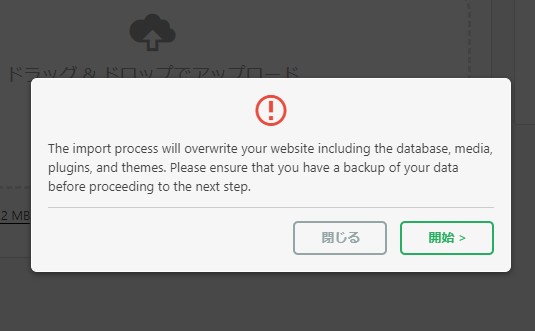
3、データベースにデータテーブルを作成し項目追加、値設定を行いつつ旧URLを現在のワードプレスのサイト新URLに置き換えます。
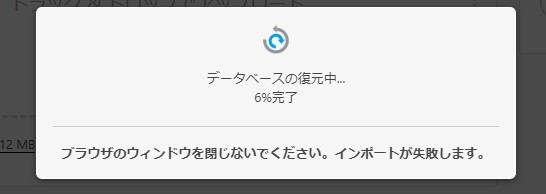
あまりにも大きなファイルのために時間がかかっていたり、タイムアウトになって止まっていたりします。
その場合には、All-in-One WP Migration のアーカイブのはいったフォルダー(wp-content/ai1wm-backups/)にAll-in-One WP Migration のファイルをFTPなどでアップロードします。
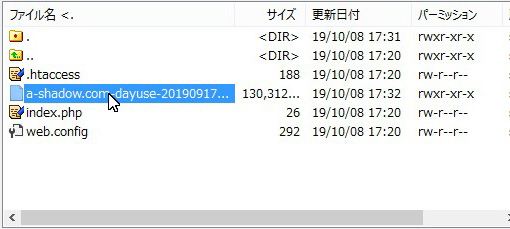
その後、ワードプレスのAll-in-One WP Migration の バックアップを起動します。
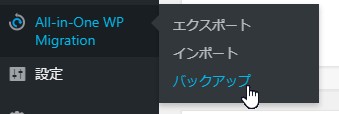
バックアップファイルの「復元」を実行させることでファイルのアップロードの失敗は回避することができます。
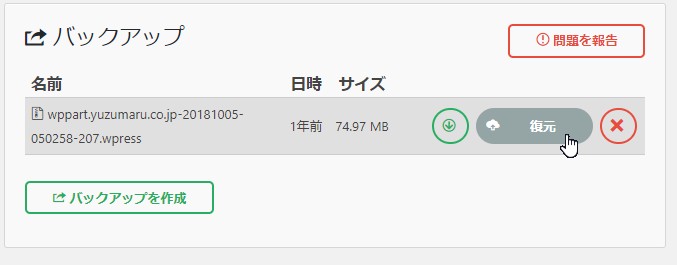
手順は、以下のようになります。
1、旧サーバーのワードプレスのプラグインを停止
2、旧サーバーのワードプレスに All-in-One WP Migration をインストール
3、旧サーバーのワードプレスの All-in-One WP Migration でWPをエクスポート(export)
4、ドメインのネームサーバーを新しいサーバーに切り替える
5、新しいサーバーにワードプレスをインストール
6、新しいサーバーのワードプレスに All-in-One WP Migration をインストール
7、新しいサーバーのワードプレスの All-in-One WP Migration で旧サーバーの All-in-One WP Migration でとったバックアップファイルをインポート(inport)
よくあるトラブルが「Preparing to import…と表示されたまま一向に進みません」とか。
これの対策の一助になると思います。
※このサイトの他の migration の記事も参考にしてください。
仕事柄 All-in-One WP Migration で異なるドメイン、同じサーバーのサブドメイン等々いろいろなタイプの引っ越しや復元をやっていて、はまった時の対策を書いてあります。
All-in-One WP Migration 処理工程
All-in-One WP Migration は、以下の流れでデータをインポートしています。1、アップロードされたファイルを取り込む
この時、ゲージが緑色になります。
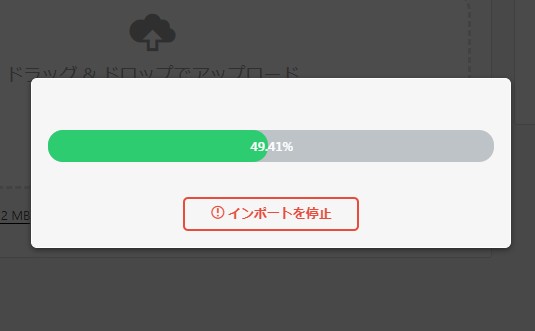
2、アップロードされたファイルを解凍します。
これを始める前に「開始」ボタンを押すように要求されます。
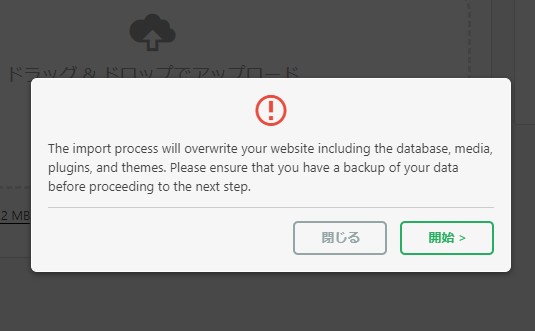
3、データベースにデータテーブルを作成し項目追加、値設定を行いつつ旧URLを現在のワードプレスのサイト新URLに置き換えます。
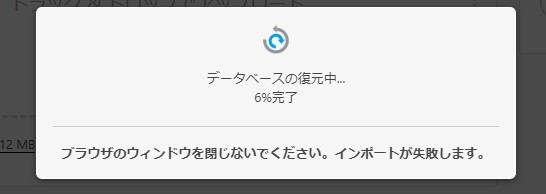
ゲージが緑の時エラーが出たり、いつまでも進まなくなったら
前述のとおり、ゲージが緑の状態は、ファイルのアップロード中です。あまりにも大きなファイルのために時間がかかっていたり、タイムアウトになって止まっていたりします。
その場合には、All-in-One WP Migration のアーカイブのはいったフォルダー(wp-content/ai1wm-backups/)にAll-in-One WP Migration のファイルをFTPなどでアップロードします。
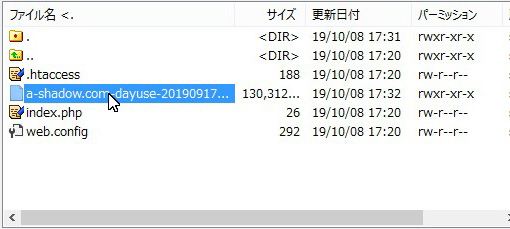
その後、ワードプレスのAll-in-One WP Migration の バックアップを起動します。
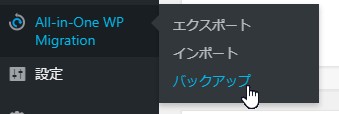
バックアップファイルの「復元」を実行させることでファイルのアップロードの失敗は回避することができます。